
Animer objekter i Keynote til iCloud
Du kan gøre præsentationen mere dynamisk ved at animere objekterne på et lysbillede. Du kan f.eks. få tekst på lysbilledet til at vises ud for et punkttegn ad gangen eller få et billede af en bold til at hoppe ind på lysbilledet.
Objektanimationer kaldes bygeffekter. Der findes forskellige bygeffekter, afhængigt af om objektet er et tekstfelt, et diagram, en tabel, en figur eller et billede.
Når du flytter et objekt rundt på et lysbillede, kaldes det at bygge ind. Når du flytter et objekt ud af et lysbillede, kaldes det at bygge ud.
Animer et objekt ind på eller ud af et lysbillede
Du kan få et objekt til at flyttes ind på et lysbillede, ud af et lysbillede eller begge dele.
Klik på knappen Animer
 på værktøjslinjen.
på værktøjslinjen.I indholdsoversigten for animering
 til højre skal du gøre et af følgende:
til højre skal du gøre et af følgende:Animer objektet over på lysbilledet: Klik på Byg ind øverst i indholdsoversigten, og klik derefter på Ingen byg ind-effekt (eller den aktuelle effekt, hvis der allerede er tilføjet en), og vælg en animation.
Animer objektet væk fra lysbilledet: Klik på Byg ud øverst i indholdsoversigten, og klik derefter på Ingen byg ud-effekt (eller den aktuelle effekt, hvis der allerede er tilføjet en), og vælg en animation.
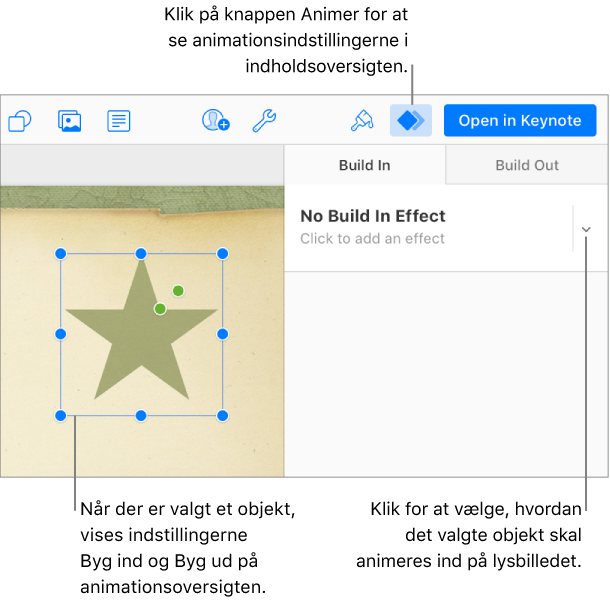
Brug de betjeningsmuligheder, der vises, til at ændre animationens varighed m.m.
Hvis du vil gennemse animationen, skal du klikke på knappen Afspil
 i indholdsoversigten.
i indholdsoversigten.
Byg objekter i henhold til deres dele
Du kan bygge tabeller, diagrammer eller tekstblokke på en gang eller stykke for stykke. Du kan f.eks. vise et lagkagediagram på et lysbillede ét stykke ad gangen eller en punktliste ét punkt ad gangen.
Vælg en tabel, et diagram eller en tekstblok, der har en animation.
Klik på knappen Animer
 på værktøjslinjen.
på værktøjslinjen.Klik på Byg ind øverst til højre i indholdsoversigten for animering
 til højre, klik på lokalmenuen Tekstanimation, og vælg derefter, hvordan objektet skal bygges ind.
til højre, klik på lokalmenuen Tekstanimation, og vælg derefter, hvordan objektet skal bygges ind.Animationsmuligheder afhænger af den type objekt, du vælger. Et lagkagediagram kan bygges ind stykke for stykke, og et søjlediagram kan bygges ind sæt for sæt.
Visse effekter, f.eks. Ryk ind, har yderligere muligheder for animering af tekst, som du kan bruge til at animere ord eller tegn, herunder den retning de kommer ind i. Du kan f.eks. få ordene i et afsnit til at animeres ind på lysbilledet forfra, bagfra eller helt tilfældigt.
Fjern en animation
Du kan fjerne en bygeffekt ved at ændre bygeffekten til Ingen.
Klik på knappen Animer
 på værktøjslinjen.
på værktøjslinjen.Klik på Byg ind eller Byg ud øverst i indholdsoversigtenfor animering
 , klik på lokalmenuen øverst (med den effekt, der er valgt i øjeblikket), og vælg derefter Ingen.
, klik på lokalmenuen øverst (med den effekt, der er valgt i øjeblikket), og vælg derefter Ingen.
Med Keynote-appen til Mac, iPhone og iPad kan du også flytte et objekt rundt på et lysbillede ved hjælp af en handlingsbyg. Du kan se disse handlingsbyg afspillet i Keynote til iCloud, men du kan ikke ændre dem eller oprette nye. Du kan finde flere oplysninger i brugerhånden til Keynote på din Mac, iPhone eller iPad.